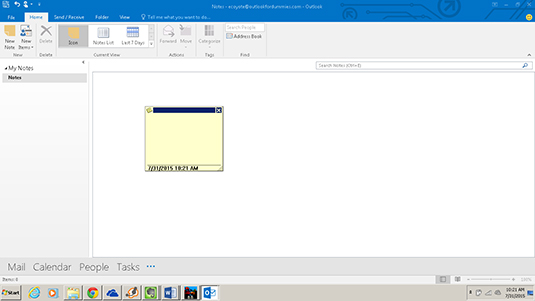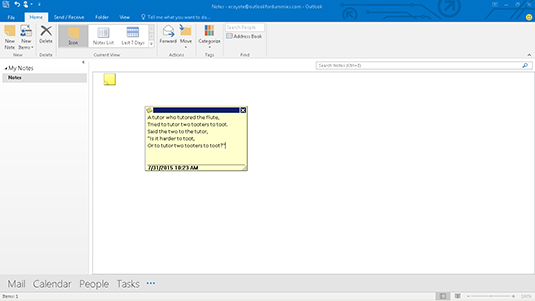Белешка је једина врста ставке коју можете да креирате у Оутлоок-у и која не користи нормалан оквир за дијалог са менијима, тракама или тракама са алаткама. Белешке су лакше за коришћење — али нешто теже за објашњење — од других Оутлоок ставки.
На икони Белешка се не појављује име, нити постоји име за део белешке који превлачите када желите да му промените величину, иако можете видети како изгледа на следећој слици.
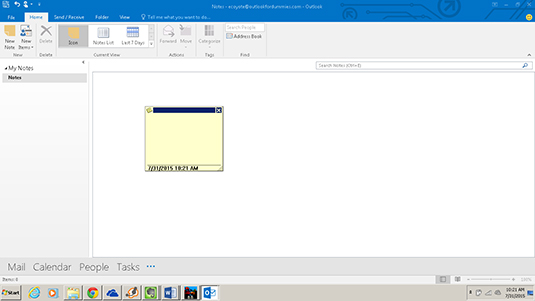
Како сте икада живели без тих малих жутих налепница? Они су свуда! Смешна ствар у вези са налепницама је то што су настале услед неуспеха проналазача. Научник је покушавао да измисли нову формулу за лепак, и дошао је до врсте лепка који се није добро залепио. Као и компјутерски научници који су дошли касније, рекао је: „То није грешка; то је карактеристика!” Затим је смислио како да заради продајући мале новчанице које се нису превише лепиле. Природно је да би овакав изум био прилагођен компјутерима.
Ако групишете своје ставке на Виндовс траци задатака (на дну екрана), сваки пут када покренете програм, Виндовс трака задатака додаје икону. На тај начин знате колико програма покрећете. Ако кликнете на икону програма на траци задатака, прелазите на тај програм. Ако покренете Ворд и Екцел, на пример, видећете иконе за те програме на траци задатака.
Међутим, ако имате два или више докумената отворених у Ворд-у или Екцел-у, на пример, видећете само једну икону означену — са В за Ворд или Е за Екцел. Ако кликнете на ту икону, видећете листу сваког отвореног документа или табеле.
Оутлоок ради на исти начин. Када креирате нову ставку у Оутлоок-у, морате да кликнете на Оутлоок икону да бисте видели листу отворених Оутлоок ставки. Листа остаје све док не затворите и сачувате сваку ставку. То је као да имате два или више програма отворена у Виндовс-у истовремено.
Предност овог аранжмана је у томе што можете оставити нешто попут белешке отворене дуго времена и наставите да прелазите на њу да бисте додали коментаре. Недостатак је у томе што ако не погледате траку задатака да бисте видели колико белешки имате отворених, можда ћете правити гомилу белешки када више волите само једну.
Још једна предност је што можете имати две белешке отворене у исто време — или белешку и поруку е-поште — и превлачити текст са једне на другу.
Да бисте правили виртуелне белешке док радите свој посао, следите ове кораке:
Кликните на дугме Белешке у окну за навигацију (или притисните Цтрл+5).
Појављује се листа белешки.
У ствари, не морате да идете у модул Белешке да бисте креирали нову белешку; можете да притиснете Цтрл+Схифт+Н, а затим пређете на корак 3. Прво идите на модул Белешке да бисте видели да се ваша белешка појављује на листи белешки када завршите. У супротном, изгледа да ваша белешка нестаје у ваздуху (иако није). Оутлоок аутоматски архивира вашу белешку у модул Нотес осим ако се посебно не потрудите да је пошаљете негде другде.
Кликните на дугме Нова белешка.
Појављује се празан оквир за белешке.
Откуцајте шта желите да кажете у својој белешци и кликните на икону Белешка у горњем левом углу белешке.
Први ред сваке белешке је наслов или тема. Можете креативно да користите први ред да бисте лакше пронашли белешку или да бисте брзо прегледали теме које имате у гомили белешки. Следећа слика приказује пример напомене.
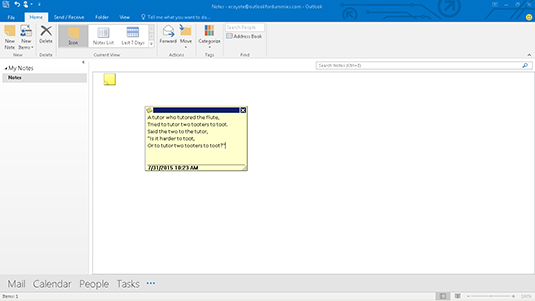
Притисните Есц.